Auteur:
John Stephens
Denlaod Vun Der Kreatioun:
26 Januar 2021
Update Datum:
1 Juli 2024
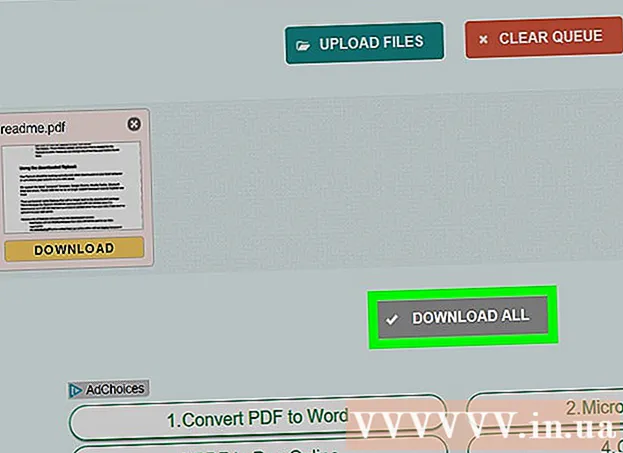
Inhalt
Dësen Artikel weist Iech wéi Dir den Inhalt vun enger PDF Datei kopéiert an en an e Microsoft Word Dokument (oder ähnlech) kopéiert. Wann d'PDF Datei aus engem Dokument op Ärem Computer erstallt gouf, kënnt Dir de gratis Acrobat Reader Programm benotze fir den Inhalt ze kopéieren; wann awer eng PDF Datei op engem Computer aus engem Pabeierdokument gescannt (gescannt) gëtt oder Anti-Kopie aktivéiert ass, musst Dir Google Drive benotze fir den Text ze erkennen an ëmzewandelen. Dir kënnt en Online Konverter benotze fir direkt PDF Dateien a Microsoft Word Dokumenter ze konvertéieren wann eng vun den uewe genannten Optiounen net effektiv ass.
Schrëtt
Method 1 vun 3: Benotzt Adobe Acrobat Reader
Open Acrobat Reader. Adobe Acrobat Reader DC ass dem Adobe säi gratis PDF Viewer. Ofhängeg vun der Aart vum PDF erofgeluede kënnt Dir den Inhalt vun der PDF Datei mat dësem Programm auswielen a kopéieren.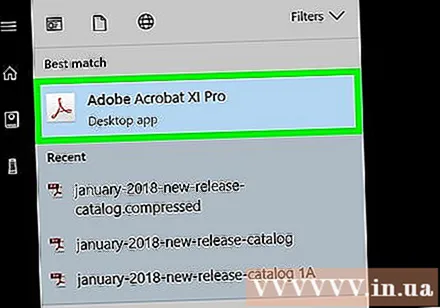
- Wann Dir keen Adobe Reader hutt, kënnt Dir se gratis eroflueden an installéieren.
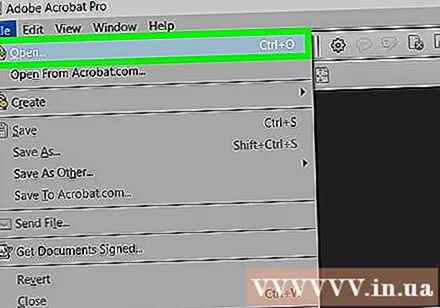
Öffnen der PDF Datei. Klickt Datei (Datei), wielt Opmaachen (Öffnen) am Pop-up Menu, wielt Är PDF Datei a klickt Opmaachen am ënne rietsen Eck vun der Fënster.- Wann Adobe Reader net de Standard PDF Programm ass, da klickt einfach op d'PDF Datei déi Dir wëllt gesinn fir se mam Acrobat Reader opzemaachen.
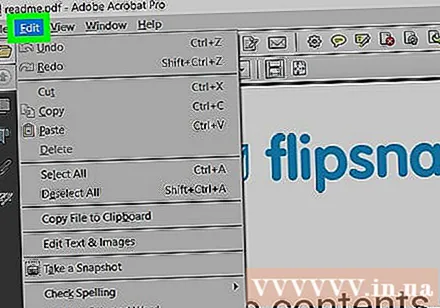
Klickt Änneren (Edit) an der ieweschter lénkser Eck vun der Acrobat Reader Fënster (op Windows) oder an der ieweschter lénkser Ecke vum Bildschierm (op engem Mac). Den Ecran weist eng Lëscht vu Wiel.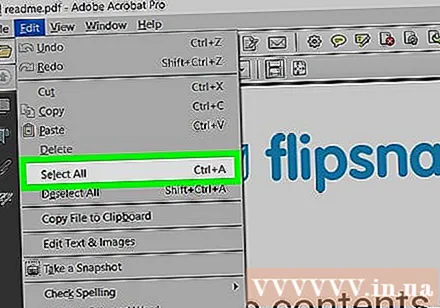
Klickt Alles auswielen (Wielt Alles) am Menu Änneren (Änneren). Dëst ass d'Aktioun fir all Text op der Säit ze wielen, ausser fir d'Bild.- Wann den ganzen Text blo beliicht ass, kënnt Dir den Text net als Text kopéieren a pechen. Dir musst Google Drive benotzen.
Klickt Änneren (Edit) erëm, a klickt duerno Kopie maachen (Kopéieren) fir den ausgewielten Text ze kopéieren.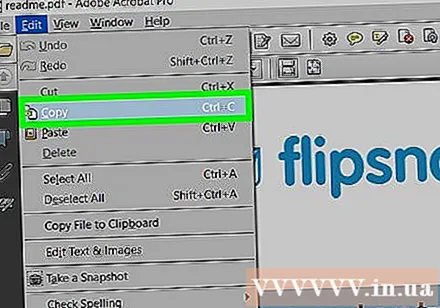
- Wann d'PDF Datei méi Säiten huet, musst Dir zréck goen a sech kopéieren nodeems Dir den Inhalt vun dëser Säit pecht.
Maacht en neit Dokument op. Normalerweis musst Dir e Programm wéi Microsoft Word, Pages oder Google Docs opmaachen.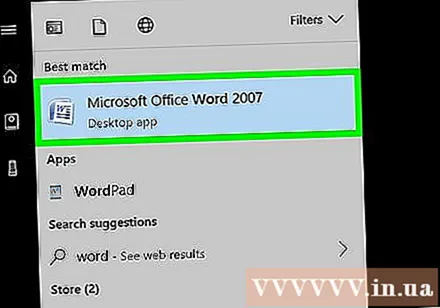
- Dir kënnt en Texteditor wéi Notepad oder TextEdit benotzen, awer de Format vum PDF gëtt geännert wann Dir dës Optioun benotzt.
Paste kopéiert Inhalt duerch Pressen Ctrl+V (op Windows) oder ⌘ Kommando+V (op Mac). Dir gesitt den Inhalt aus dem PDF kopéiert am Text.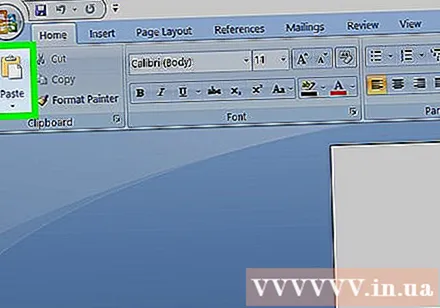
- Wann d'Tastatur Ofkiirzung net funktionnéiert, kënnt Dir op déi eidel Säit vum Text klicken an nach eng Kéier probéieren.
- Dir kënnt och riets klickt op d'Säit a wielt Paste (Paste) am aktuellen ugewisenen Menü.
Method 2 vun 3: Benotzt Google Drive
Benotzt dës Method wann d'PDF-Date den Text an e Bild kodéiert enthält. Gescannte PDF Dateien ginn dacks als Bilddateien amplaz vun Textdateien ugewisen. Dir musst Optical Character Recognition (OCR) benotze fir Biller an auswielbarem Text ze konvertéieren. Google Drive kënnt mat engem gratis agebaute OCR Service beim Poste vun PDF Dateien, an ass normalerweis effektiv an de meeschte Fäll.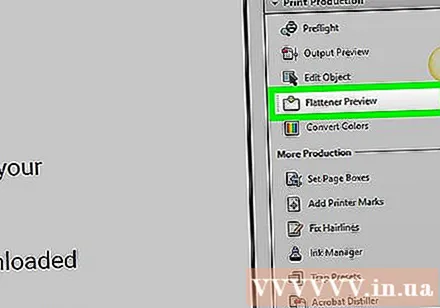
- Wann d'PDF-Datei de Kopie-Schutzfeature gesat huet, kann Google Drive d'PDF-Protektiouns-Astellung net erofhuelen beim OCR-Schrëtt.
Öffnen Google Drive andeems Dir besicht https://drive.google.com/ vun Ärem Liiblingsbrowser. Dëst öffnet d'Google Drive Säit wann Dir ugemellt sidd.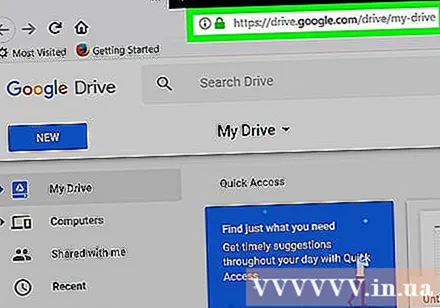
- Wann Dir net an Ärem Google Kont ageloggt sidd, gitt Är E-Mail Adress a Passwuert ier Dir weidergitt.
Klickt op de Knäppchen NEI (Nei) blo an der ieweschter lénkser Eck vun der Drive Säit. Den Ecran weist eng Lëscht vu Wiel.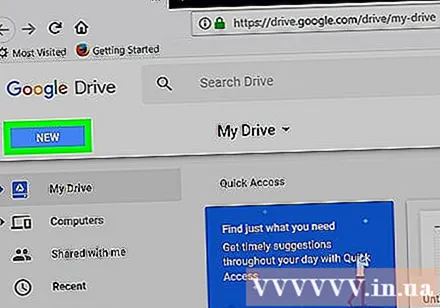
Klickt Datei eroplueden (Datei eroflueden) uewen am Pop-up Menu fir eng nei Fënster opzemaachen.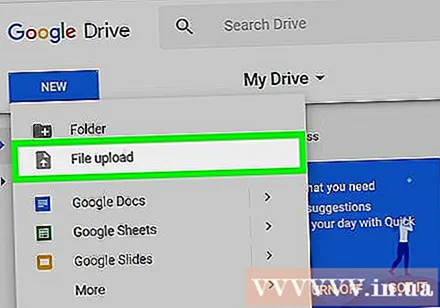
Wielt eng PDF Datei andeems Dir op déi gewënschte Datei klickt.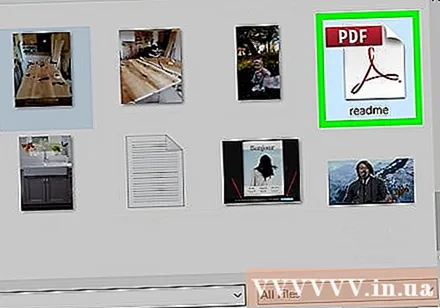
- Dir musst als éischt op den Dossier mat der PDF Datei op der lénkser Säit vun der Fënster klickt.
Klickt Opmaachen (Open) an der ënneschter rechter Ecke vun der Fënster fir PDF Dateien op Google Drive eropzelueden.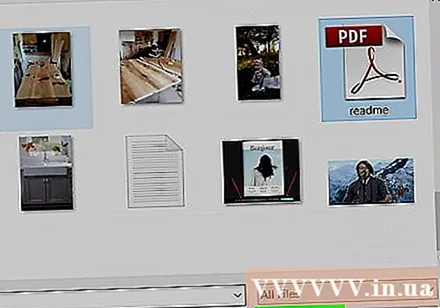
Wielt déi eropgeluede PDF Datei. Soubal d'PDF-Datei op Google Drive eropgeluede gëtt, klickt Dir op se fir se ze wielen.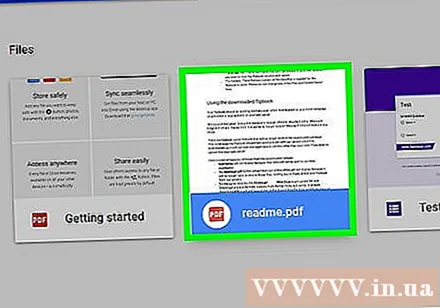
Klickt ⋮ uewen op der Säit fir eng Selektiounslëscht opzemaachen.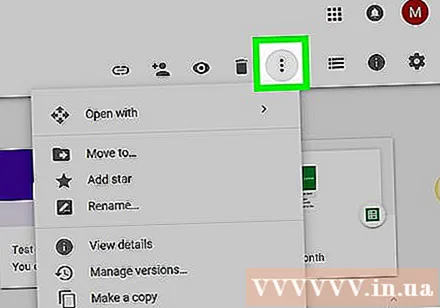
Wielt Opmaache mat (Öffnen mat) no uewen am Menü. Dir gesitt en anere Menu nieft dëser Optioun.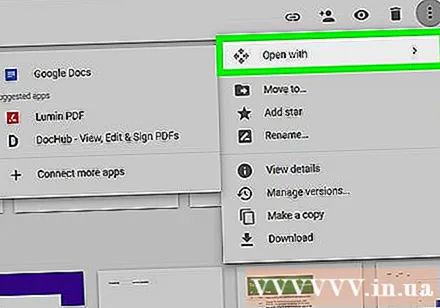
Klickt Google Dokumenter am Menu. Dëst erfuerdert Drive fir den Text vun der PDF Datei an e Google Doc ze scannen - dat kann e bëssen Zäit daueren ofhängeg vun der Textlängt vun der Datei.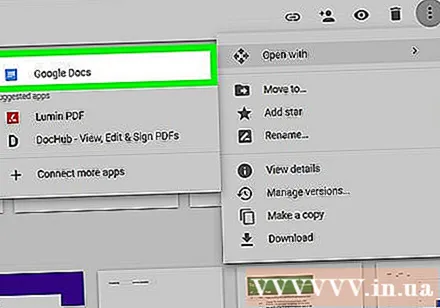
Kontrolléiert fir ze kucken wéi en Text ëmgerechent gouf. De Google Drive OCR Programm ass net perfekt a ka Feeler verursaachen oder net all den Text konvertéieren. Dir gesitt vill Wäissraum tëscht Sektiounen; also préift fir sécher ze sinn datt de ganzen Text ëmgewandelt gouf.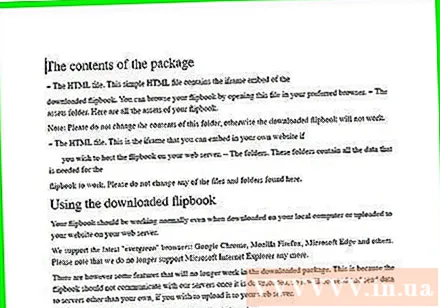
- Wann Dir e Feeler kritt, kënnt Dir et a Google Docs fixéieren ier Dir den Text kopéiert.
Wielt Text. Klickt Änneren (Änneren) an der ieweschter lénkser Eck vun der Säit, da wielt Alles auswielen (Wielt Alles) am Menu.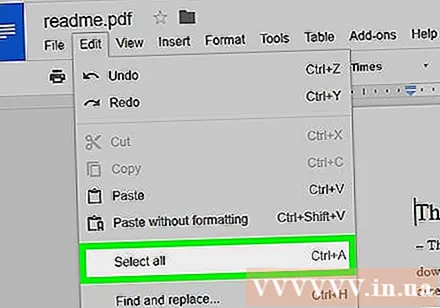
Kopéiert den Text andeems Dir klickt Änneren erëm a wielt Kopie maachen (Kopie).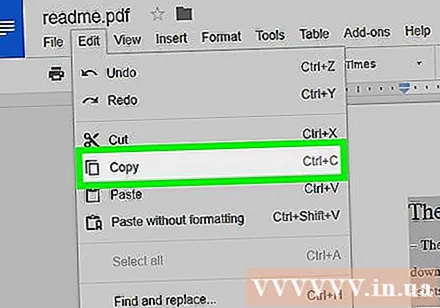
Maacht en neit Dokument op. Normalerweis musst Dir e Programm wéi Microsoft Word, Pages oder Google Docs opmaachen.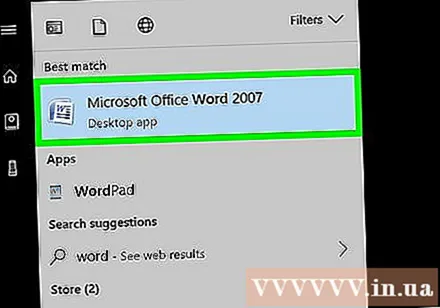
- Dir kënnt en Texteditor wéi Notepad oder TextEdit benotzen, awer de Format vum PDF gëtt geännert wann Dir dës Optioun benotzt.
Paste den kopéierten Text andeems Dir dréckt Ctrl+V (op Windows) oder ⌘ Kommando+V (op Mac). Dir gesitt de PDF Inhalt am Text ugewisen.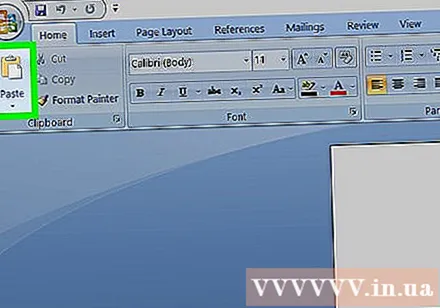
- Wann d'Tastatur Ofkiirzung net funktionnéiert, kënnt Dir op eng eidel Säit am Text klicken an nach eng Kéier probéieren.
- Dir kënnt och riets klickt op d'Säit a wielt Paste (Paste) am aktuellen ugewisenen Menü.
Method 3 vun 3: Konvertéiert PDF op Word
Öffnen der PDF op d'Wort Konversiounssäit andeems Dir besicht http://pdf2doc.com/ vun Ärem Liiblingsbrowser.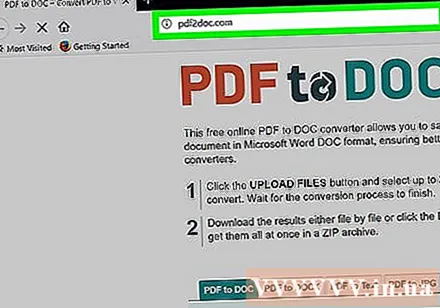
- Dës Säit konvertéiert nëmme PDF Dateien a Word, an ënnerstëtzt net Kopie maachen an Text pechen.
Klickt op de Knäppchen Eroplueden Dateien (Datei eroflueden) am Zentrum vun der Säit fir eng nei Fënster opzemaachen.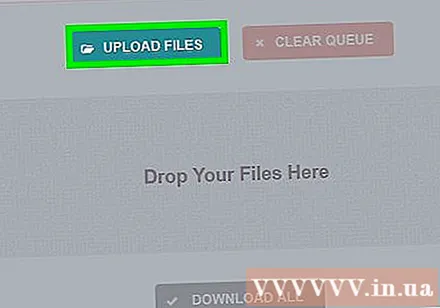
Wielt d'PDF Datei andeems Dir op déi Datei klickt déi Dir benotze wëllt.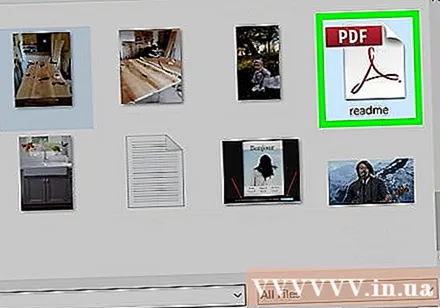
- Dir musst als éischt op den Dossier mat der PDF Datei op der lénkser Säit vun der Fënster klickt.
Klickt Opmaachen (Open) an der ënneschter rechter Ecke vun der Fënster fir d'PDF Datei op d'Converting Säit eropzelueden.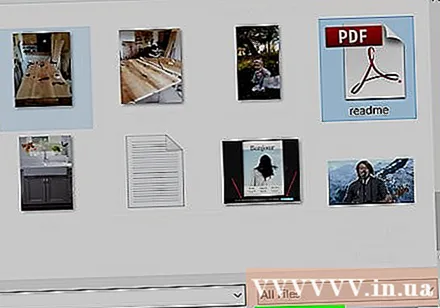
Klickt op de Knäppchen EROFLUEDEN Déi giel (Download) Faarf erschéngt ënner dem PDF Dateinumm nodeems den Download an d'Konversioun fäerdeg ass. Dëst wäert eng PDF Datei am Word Format eroflueden.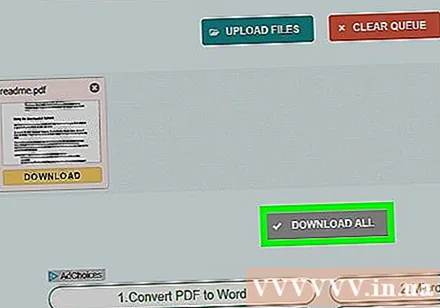
- Dir kënnt Word Dokumenter opmaachen andeems Dir op d'Datei klickt an op den Inhalt kopéiert aus der PDF Datei.
- Notéiert, PDF Dateien op Ärem Computer gescannt sinn am Bildformat wann se erofgeluede ginn. Dir musst Google Drive benotze fir dës Dateien ze verarbeiten.
Berodung
- Wann Dir Text mat Google Drive konvertéiert, kann d'Schrëft vun der PDF Datei d'Charakter Unerkennung beaflossen. Dir wäert den Text erfollegräich konvertéieren wann d'PDF-Datei eng kloer, einfach ze liesen Schrëft huet.
Opgepasst
- Net all PDF Datei erlaabt Iech Text ze kopéieren, well e puer Text sécher ass (dat heescht datt Dir e Passwuert braucht fir Zougang dozou ze kréien).


